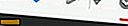Как да конвертирате видеоклипове в Linux с Arista
Конвертирането на видео на работния плот на Linux не е точно трудно, но може да бъде трудно. Не са толкова много инструменти за конвертиране там, а някои от тях не са толкова лесни за използване.
Вземете например ffmpeg. Това е почти на върха на куп, когато става дума за видео и аудио конвертиране. Но това е инструмент на командния ред, който изисква да запомните редица опции. Дори WinFF, графичен преден край за ffmpeg, не е толкова лесен за употреба.
Но какво можете да направите, ако искате да преобразувате видеоклип, да кажем, да го качите на сайт за споделяне на видео или да се побере на мобилно устройство? И го правете бързо и лесно? Дайте на Ариста вид.
Инсталиране на Arista
Преди да направите нещо, проверете в мениджъра на пакетите, за да се уверите, че имате пакетите, които Arista се нуждае от инсталиран на компютъра ви. Тук можете да видите списък. Ако имате сравнително нова Linux дистрибуция, трябва да имате инсталирани всички зависимости.
След това изтеглете архива, съдържащ най-новото издание на софтуера. Извлечете съдържанието на архива, който сте изтеглили, след което отворете прозореца на терминала. Придвижете се до папката, в която сте извадили архива, и след това изпълнете следната команда:
sudo python setup.py инсталирате
След като сте инсталирали Arista, можете да го стартирате или като го изберете от менюто (в Ubuntu например изберете Applications -> Sound & Video -> Arista Transcoder ), или като стартирате командата arista-gtk от командния ред.

Преобразуване на първото ви видео
Това е прост процес в четири стъпки. Отдясно на прозореца Arista кликнете върху Source ( Източник) . Придвижете се до директорията, съдържаща видеоклипа, който искате да конвертирате, след което кликнете върху Отваряне .
След това изберете изходен тип от списъка " Устройства ". Изходът обикновено е устройство или платформа или вид софтуер - например уеб браузър, IPod или сайт за споделяне на видео. Arista идва с няколко устройства, които можете да изберете, но можете да изтеглите и други. Повече за това в един момент.
След това изберете опция от менюто Preset . Предварително зададено е видео форматът, към който искате да конвертирате видеоклиповете - като Flash видео, WebM или H.264. Предварителните настройки са свързани с устройства, както ще видите в един миг.
Накрая кликнете върху Добавяне към опашката . Ще бъдете помолени за име на файл за преобразувания видеоклип и папка, в която да го запазите. Можете да запазите стандартното (което е името на оригиналния видеоклип, но с ново разширение) или да промените името и папката. Кликнете върху Запазване . След като направите това, преобразуването започва.

В зависимост от размера на файла източник преобразуването може да отнеме няколко секунди до няколко минути.
Разширяване на възможностите на Ариста
Както беше споменато преди няколко параграфа, Arista идва с шепа изходни настройки, наречени " presets" . Всяка предварителна настройка обхваща устройство или платформа и видео форматите, поддържани от устройството или платформата. Можете да получите 40+ предварителни настройки, които наистина ви дават много гъвкавост. Като например? видео с висока разделителна способност за YouTube или Vimeo, телефони с Android и BlackBerry, различни устройства с ръчно управление и DVD плейъри.
И така, как да добавите тези настройки? Имате тук и изтеглите желаните от вас - да речем, предварително зададените за Vimeo HD. След това в Arista изберете File -> Install Device Preset . Открийте изтегления от вас файл, след което кликнете върху Отваряне .
Вече можете да изберете предварително зададеното от списъка с устройства в прозореца Arista.

Ако искате да създадете свои собствени настройки, можете да го направите онлайн. Не е нужно да сте програмист, за да го направите, но ще имате нужда от основни познания за видеото, за да вършите работата.
заключение
В сравнение с други инструменти за конвертиране на видео за работния плот на Linux, Arista е лесен за използване и върши чудесна работа. Той е бърз, гъвкав и лесно се разширява с нарастващ брой предварително зададени настройки. Ако трябва бързо да конвертирате видео файлове, тогава Arista е чудесен избор.
Снимка кредит: bury-osiol